Dynamische groepen gebruiken met Updatebeheer
Belangrijk
Automation Update Management is op 31 augustus 2024 buiten gebruik gesteld en we raden u aan Azure Update Manager te gebruiken. Volg de richtlijnen voor migratie van Automation Update Management naar Azure Update Manager.
Met Updatebeheer kunt u zich richten op een dynamische groep azure- of niet-Azure-VM's voor update-implementaties. Als u een dynamische groep gebruikt, hoeft u uw implementatie niet te bewerken om machines bij te werken.
Notitie
Dynamische groepen werken niet met klassieke VM's.
U kunt dynamische groepen definiëren voor Azure- of niet-Azure-machines vanuit Updatebeheer in Azure Portal. Zie Updates voor VM's beheren.
Een dynamische groep wordt gedefinieerd door een query die Azure Automation evalueert tijdens de implementatie. Zelfs als een dynamische groepsquery een groot aantal machines ophaalt, kan Azure Automation maximaal 1000 machines tegelijk verwerken.
Notitie
Als u verwacht meer dan 1000 machines bij te werken, raden we u aan de updates op te splitsen tussen meerdere updateschema's.
Dynamische groepen definiëren voor Azure-machines
Wanneer u een dynamische groepsquery voor Azure-machines definieert, kunt u de volgende items gebruiken om de dynamische groep te vullen:
- Abonnement
- Resourcegroepen
- Locaties
- Tags
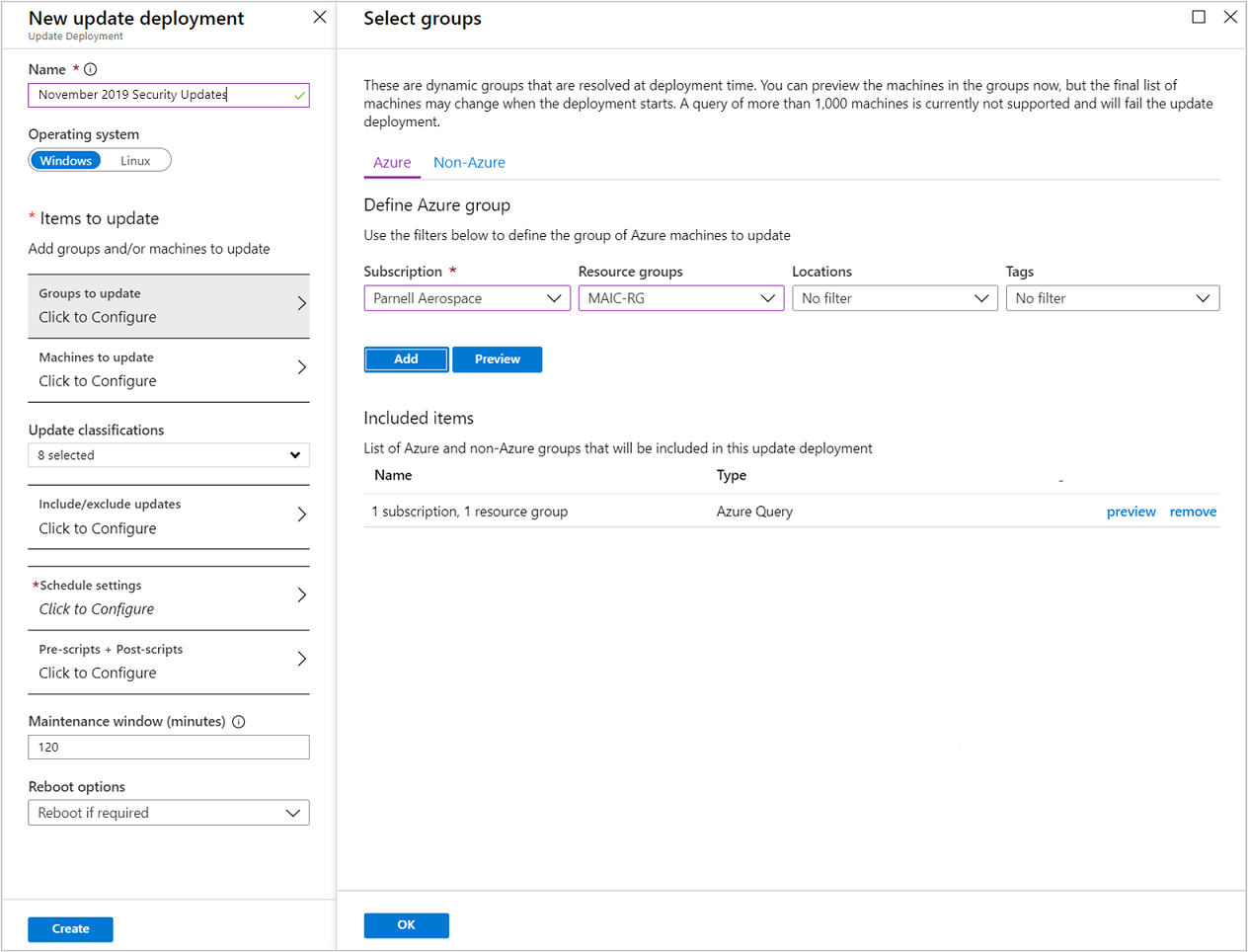
Als u een voorbeeld van de resultaten van uw dynamische groepsquery wilt bekijken, klikt u op Voorbeeld. In het voorbeeld ziet u het groepslidmaatschap op het huidige moment. In het voorbeeld zoeken we naar computers met de tag Role voor de back-endserver van de groep. Als aan meer computers deze tag is toegevoegd, worden deze toegevoegd aan toekomstige implementaties voor die groep.
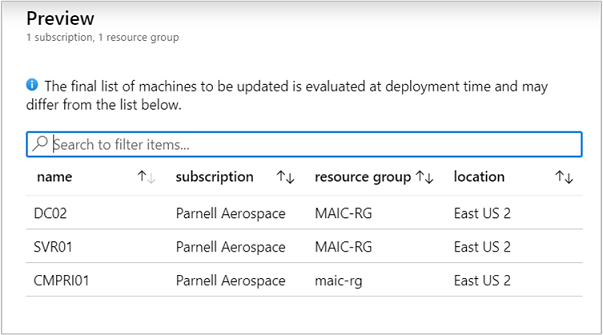
Dynamische groepen definiëren voor niet-Azure-machines
Een dynamische groep voor niet-Azure-machines maakt gebruik van opgeslagen zoekopdrachten, ook wel computergroepen genoemd. Zie Een computergroep maken voor meer informatie over het maken van een opgeslagen zoekopdracht. Zodra uw opgeslagen zoekopdracht is gemaakt, kunt u deze selecteren in de lijst met opgeslagen zoekopdrachten in Updatebeheer in Azure Portal. Klik op Voorbeeld om een voorbeeld van de computers in de opgeslagen zoekopdracht te bekijken.
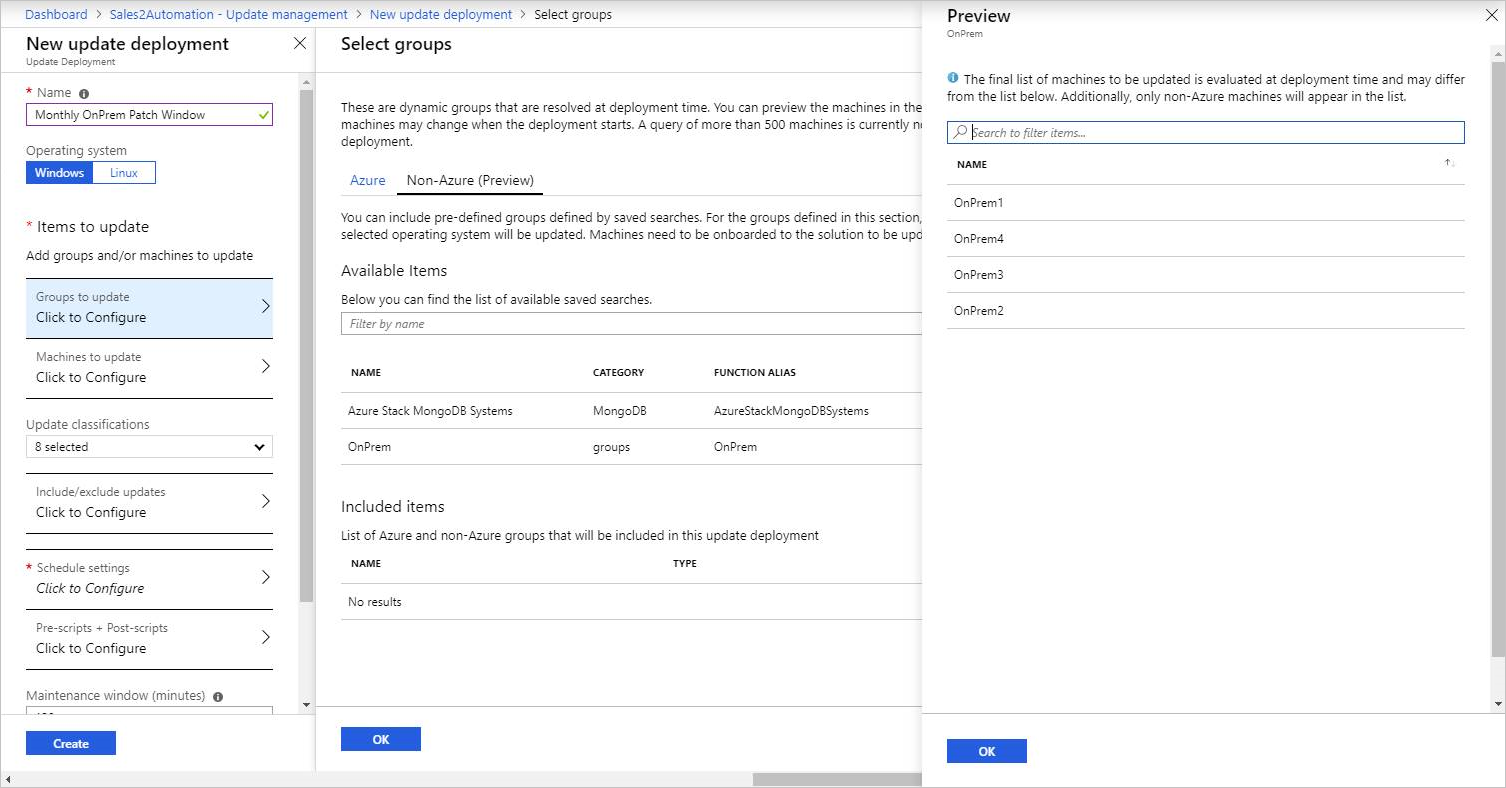
Notitie
Een opgeslagen zoekopdracht waarmee query's worden uitgevoerd op gegevens die zijn opgeslagen in meerdere Log Analytics-werkruimten , wordt niet ondersteund.
Volgende stappen
U kunt query's uitvoeren op Azure Monitor-logboeken om update-evaluaties, implementaties en andere gerelateerde beheertaken te analyseren. Het bevat vooraf gedefinieerde query's om u te helpen aan de slag te gaan.